摘要
PowerBI是一款数据可视化应用,让您随时监控、访问业务数据。您可以轻松查看和与同事分享仪表板,快速获取各种见解。邀请同事一起浏览数据,实时共享分析结果。
PowerBI是一款数据可视化应用,使您能够随时随地监视和访问业务数据。 轻松地查看您的仪表板、与其进行交互、将其与同事共享,几分钟内就能发现各种见解。邀请您的同事查看仪表板。 通过直接从应用共享仪表板与同事共同浏览数据。
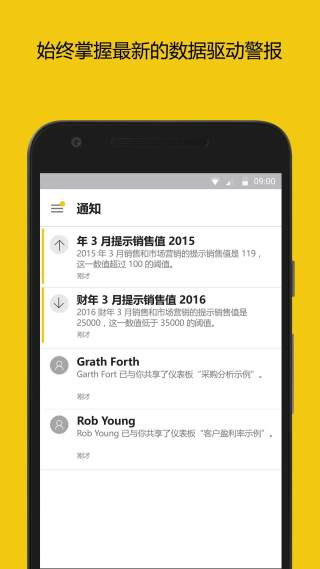
软件亮点
随时获得最新信息、深入洞察。
借助 Microsoft Power BI 应用,您可以持续对仪表板进行移动访问。
通过与触控-优化体验交互的方式浏览数据,从而快速找到答案,而无需向 BI 专家寻求帮助。
通过粗体交互式图表、地图和图形以一种全新的方式来呈现和浏览数据。
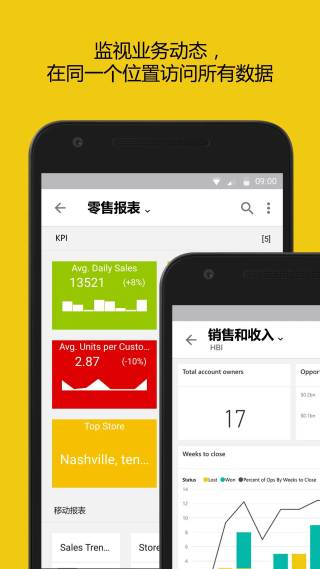
软件特色
• 完全触控操作-进行交互
• 内容丰富的仪表板,全方位呈现业务
• 先进的可视化效果、图表、地图和图形
• 基于领先数据缓存机制的流畅体验和优良性能
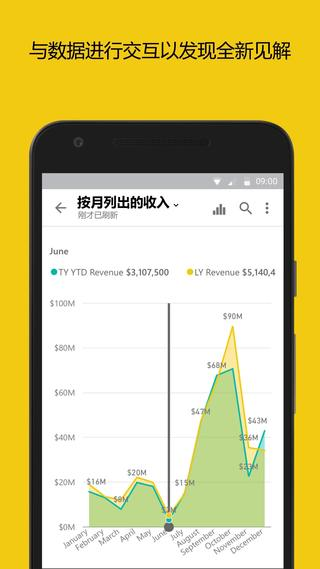
开始使用
● Microsoft Power BI的Android应用程序为报告服务器和ReportingServices提供了移动BI体验。查看并与你的公司仪表板,从任何地方和云中的指示板,与现场,触摸功能的移动访问。探索仪表板中的数据,并与同事分享电子邮件或短信。
1、你可以在桌面中创建PowerBI报告,并发布它们:
● 将它们发布到PowerBI服务,并创建仪表板。
● 在前提下将它们发布到报表服务器。
● 然后,在Android的应用程序中,无论是在办公场所还是在云中,你都可以与仪表板和报告进行交互。
2、拿到应用程序
● 下载Android应用程序的在Google Play上。
● 可以在许多不同的Android设备上运行,运行Android5.0操作系统或更高版本。
● 若要检查你的设备,请转到设置 > 关于设备 > Android版本。
3、打开应用程序时开始
● 即使没有注册或登录,在打开应用程序之后,你也可以翻阅登录页面,快速了解在Android设备上使用PowerBI应用程序可以做的事情。跳过查看和探索示例,并获得使用该应用程序的亲身体验。你可以的回到样本无论何时从仪表板主页。
4、注册网络上的Power BI服务
● 如果你还没有报名,就去动力BI业务注册你自己的帐户,用于创建和存储仪表板和报表,并将你的数据集中在一起。
● 然后从你的Android设备登录到,可以从任何地方看到你自己的仪表板。
5、在服务中,点击注册若要创建PowerBI帐户,请执行以下操作。
● 启动创建自己的仪表板和报表
● 开始使用设备上的应用程序
● 在你的Android设备上,从开始屏幕打开Android应用程序。
6、Power BI icon
● 要登录到app,请点击功率BI选项卡并填写你的登录详细信息。
● 如果你收到app发送的无法登录的消息,请参见”无法进行身份验证,因为你的公司ssl证书不受信任”有关如何解决问题的详细信息。
● 要登录到ReportingServices移动报表和KPI,请点击报表服务器选项卡并填写你的登录详细信息。
7、Sign in to Power BI
● 尝试PowerBI和ReportingServices示例
● 即使不注册,也可以查看PowerBI和ReportingServices示例并进行交互。
● 要访问样本,请点击更多选择(.)在导航栏上并选择样本。
● 许多示例后面跟着几个报表服务器示例。
更新内容
v2.2.240702.21179078:
提升体验,修复部分问题。
v2.2.240605.21172937:
稳定性改进和错误修正。
v2.2.240509.21166997:
为您优化了体验细节。

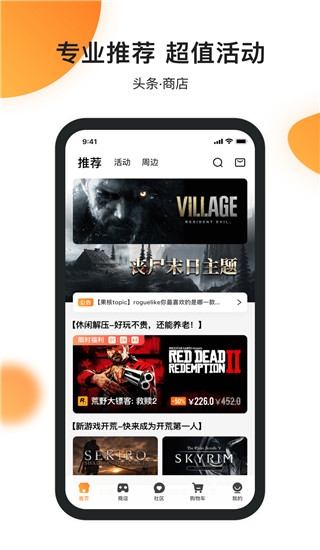
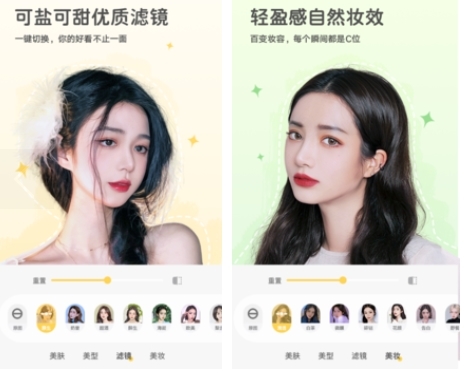

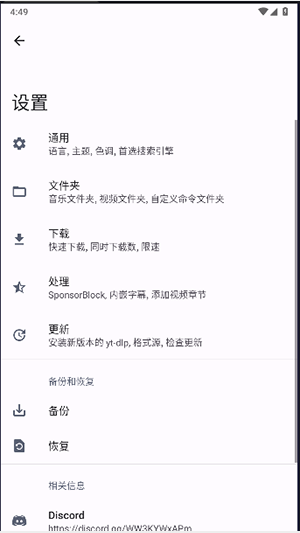
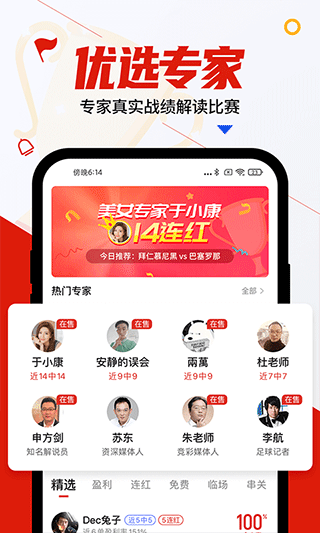
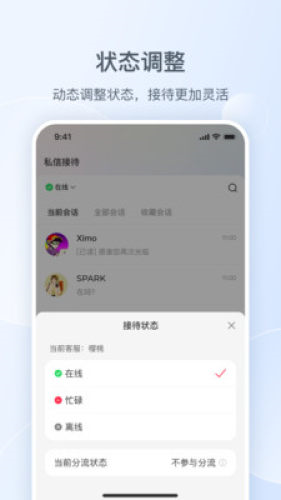

评论0